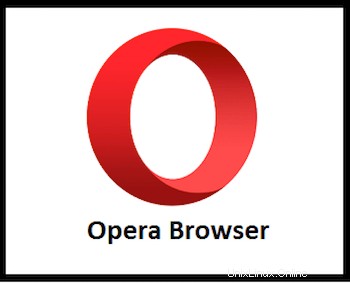
Dans ce didacticiel, nous allons vous montrer comment installer Opera Browser sur Debian 10. Pour ceux d'entre vous qui ne le savaient pas, Opera est l'un des navigateurs Web multiplateformes les plus populaires dans Il s'agit d'un navigateur rapide, facile à utiliser et sécurisé conçu pour le Web moderne. Opera est basé sur le même moteur que Chrome et offre une expérience de navigation similaire et vous permet d'installer des extensions Chrome à partir de la boutique en ligne officielle de Google. . Il est livré avec des fonctionnalités intégrées telles qu'un VPN gratuit, AdBlocker, Battery Saver et bien d'autres.
Cet article suppose que vous avez au moins des connaissances de base sur Linux, que vous savez utiliser le shell et, plus important encore, que vous hébergez votre site sur votre propre VPS. L'installation est assez simple et suppose que vous s'exécutent dans le compte root, sinon vous devrez peut-être ajouter 'sudo ‘ aux commandes pour obtenir les privilèges root. Je vais vous montrer étape par étape l'installation d'Opera sur une Debian 10 (Buster).
Prérequis
- Un serveur exécutant l'un des systèmes d'exploitation suivants :Debian 10 (Buster).
- Il est recommandé d'utiliser une nouvelle installation du système d'exploitation pour éviter tout problème potentiel.
- Un
non-root sudo userou l'accès à l'root user. Nous vous recommandons d'agir en tant qu'non-root sudo user, cependant, car vous pouvez endommager votre système si vous ne faites pas attention lorsque vous agissez en tant que root.
Installer le navigateur Opera sur Debian 10 Buster
Étape 1. Avant d'installer un logiciel, il est important de s'assurer que votre système est à jour en exécutant le suivant apt commandes dans le terminal :
sudo apt update sudo apt upgrade
Étape 2. Installation du navigateur Opera sur Debian 10.
- Méthode 1
Nous ajoutons maintenant le référentiel Opera :
wget -qO- https://deb.opera.com/archive.key | sudo apt-key add –
Ensuite, exécutez la commande suivante afin d'ajouter le référentiel d'Opera à votre système Debian :
sudo add-apt-repository "deb [arch=i386,amd64] https://deb.opera.com/opera-stable/ stable non-free"
Une fois terminé, utilisez la commande suivante pour installer Opera Browser :
sudo apt update sudo apt install opera-stable
- Méthode 2
Nous téléchargeons maintenant Opera depuis la page officielle en utilisant wget commande :
wget https://download3.operacdn.com/pub/opera/desktop/72.0.3815.378/linux/opera-stable_72.0.3815.378_amd64.deb
Ensuite, exécutez la commande suivante pour installer le .deb téléchargé ci-dessus paquet :
sudo dpkg -i opera-stable_72.0.3815.378_amd64.deb
Étape 3. Accéder au navigateur Web Opera.
Une fois l'installation d'Opera terminée, vous pouvez démarrer Opera en tapant la commande ci-dessous dans le terminal ou en allant dans Activités sur le système Debian :
opera
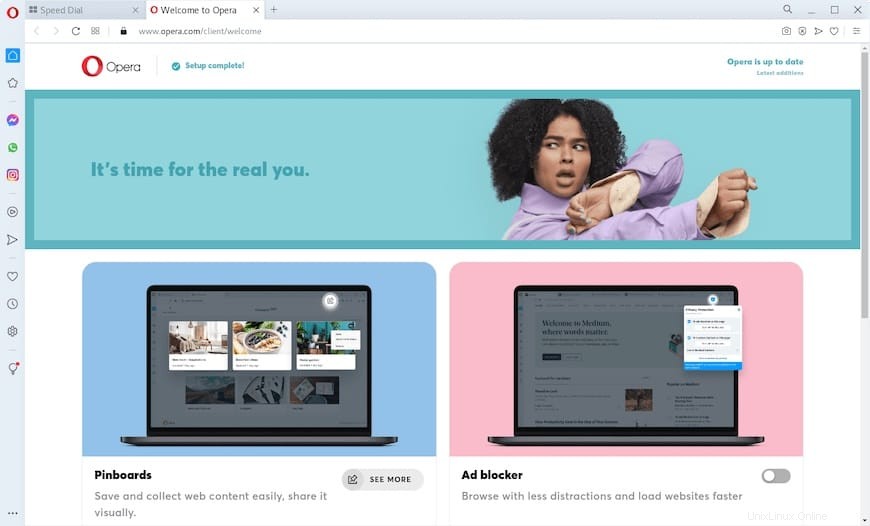
Félicitations ! Vous avez installé Opera Browser avec succès. Merci d'avoir utilisé ce didacticiel pour installer Opera Browser sur Debian 10 Buster. Pour obtenir de l'aide supplémentaire ou des informations utiles, nous vous recommandons de consulter le site Web officiel d'Opera.